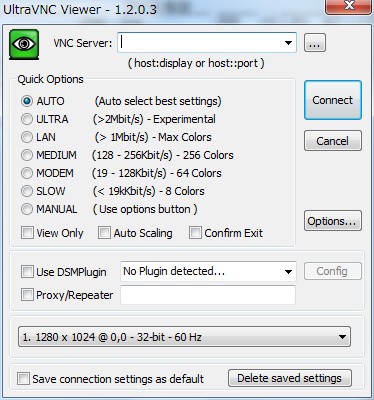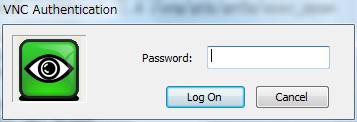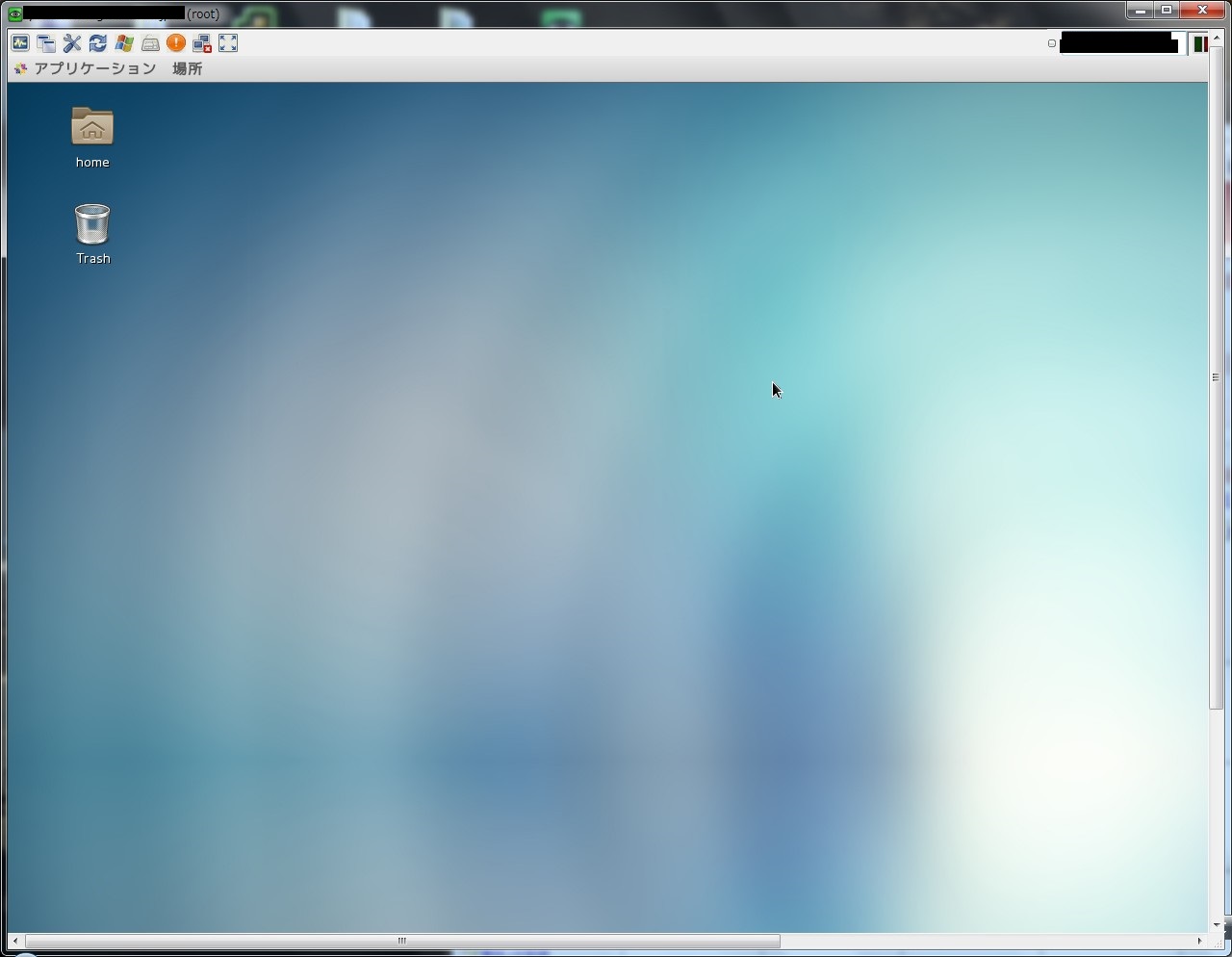CentOS7でVNC Serverのインストールについてメモ書きを残します。
VNC はリモートからLinuxをGUI操作するためのソフトなのでLinux本体にはGNOMEなどのデスクトップ環境がインストールされているというのが前提となります。以下のコマンドでVNC Serverをインストールします。
# yum install tigervnc-server # rpm -qa | grep vnc-server tigervnc-server-minimal-1.2.80-0.30.20130314svn5065.el7.x86_64 tigervnc-server-1.2.80-0.30.20130314svn5065.el7.x86_64 |
VNCに接続する際のパスワードを設定します。下記のコマンドを実行したユーザのパスワードを設定することになりますので、rootでVNCにログインしたい場合は下記のコマンドをrootで実行してください。
# vncpasswd Password: [password入力] Verify: [password再入力] |
そして下記のコマンドで起動します。:1についてはポート5901で起動するという意味となり、仮に2にするとポート5902で起動するということになります。
# vncserver :1 |
逆に停止する場合はオプションに-killオプションを付けてディスプレイナンバーを指定します。
# vncserver -kill :1 |
またデフォルトではVNCサーバで接続した際の解像度は1024×768となっています。少し画面が大きいので解像度をあげる場合は以下のファイルを編集します。
# vi /usr/bin/vncserver <省略> #$geometry = "1024x768"; $geometry = "1280x1024"; <省略> |
VNC Serverは常時起動しておくものではなく、必要に応じて起動すれば良いと思うので上記コマンドを使い分けながら運用していけばよいかと思います。
VNC Serverが起動してそれに接続するには専用のクライアントソフトウェアが必要です。私がおすすめするのは以下のUltraVNCというソフトです。
http://www.forest.impress.co.jp/library/software/ultravnc/
上記から該当のソフトをダウンロードし、インストールを行います。インストール後、ソフトを起動すると以下の画面が表示されます。
入力欄にIPアドレス:ポート番号を入力します。5901の場合は1を入力します。5901ではありませんので注意してください。入力後、Connectボタンをクリックするとパスワード入力画面が表示されます。
VNC Serverインストール時に設定したパスワードを入力してLog Onをクリックします。認証に成功するとLinuxのGUI画面が表示され、GUI操作が可能になります。